คุณได้รับข้อความตอบกลับ “เกิดข้อผิดพลาด” ตลอดเวลาขณะพูดคุยกับ ChatGPT ของ OpenAI หรือไม่ เป็นข้อผิดพลาดทั่วไปที่ปรากฏเนื่องจากปัจจัยหลายประการ รวมถึงเซิร์ฟเวอร์ OpenAI ที่ทำงานหนักเกินไป ปัญหาการเชื่อมต่ออินเทอร์เน็ต หรือปัญหาเกี่ยวกับเว็บเบราว์เซอร์ของคุณ
คู่มือนี้จะอธิบายเทคนิคการแก้ปัญหาต่างๆ ให้คุณทราบเพื่อแก้ไขและแก้ไขข้อความ "เกิดข้อผิดพลาด" ใน ChatGPT
สร้างการตอบสนองใหม่หรือโหลดแท็บเบราว์เซอร์ใหม่
ChatGPT เป็นแชทบอต เอไอ (ปัญญาประดิษฐ์) ที่ได้รับความนิยมมากที่สุดในโลก โดยมีผู้ใช้หลายล้านคนโต้ตอบกับมันอย่างต่อเนื่อง โดยปกติแล้ว สิ่งนี้จะส่งผลกระทบกับเซิร์ฟเวอร์ของ OpenAI และส่งผลให้ระบบหยุดทำงานแบบสุ่ม
หากคุณพบข้อความ "เกิดข้อผิดพลาด" ให้เริ่มต้นด้วยการสร้างการตอบกลับใหม่ โดยเลือกปุ่มสร้างการตอบกลับใหม่ที่ด้านล่างของหน้าจอ

หากไม่สามารถกำจัดข้อผิดพลาดได้ ให้โหลดแท็บเบราว์เซอร์ใหม่ (หรือกด Control+ Rหรือ Command+ R)—การดำเนินการนี้จะรีเฟรชเซสชัน ChatGPT เชื่อมต่อคุณกับเซิร์ฟเวอร์อีกครั้ง และแก้ไขข้อบกพร่องชั่วคราว
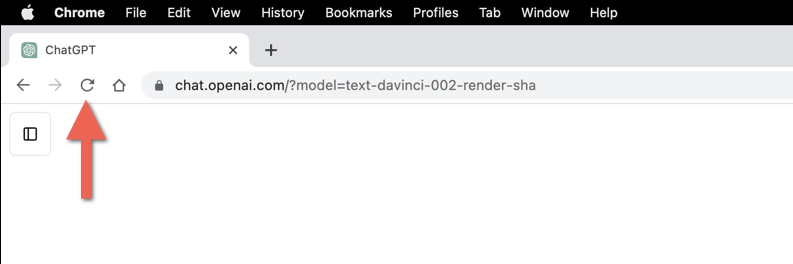
หลังจากโหลด ChatGPT อีกครั้ง ให้เลือกการสนทนาของคุณจากแถบด้านข้างและดำเนินการต่อจากจุดที่คุณค้างไว้ คุณจะต้องป้อนคำถามของคุณอีกครั้งตั้งแต่ต้น
ตรวจสอบสถานะเซิร์ฟเวอร์ ChatGPT
นอกเหนือจากระบบที่ขัดข้องแบบสุ่ม เซิร์ฟเวอร์ของ ChatGPT ยังสามารถทนต่อกิจกรรมของผู้ใช้จำนวนมากและเข้าสู่สถานะออฟไลน์เป็นเวลาหลายนาที หรือหลายชั่วโมง ในแต่ละครั้ง หากข้อความ “เกิดข้อผิดพลาด” ยังคงอยู่ ไปที่หน้าสถานะระบบของ OpenAI หากระบบ ChatGPTไม่ทำงาน ให้รอจนกว่า OpenAI จะกลับมาออนไลน์อีกครั้ง
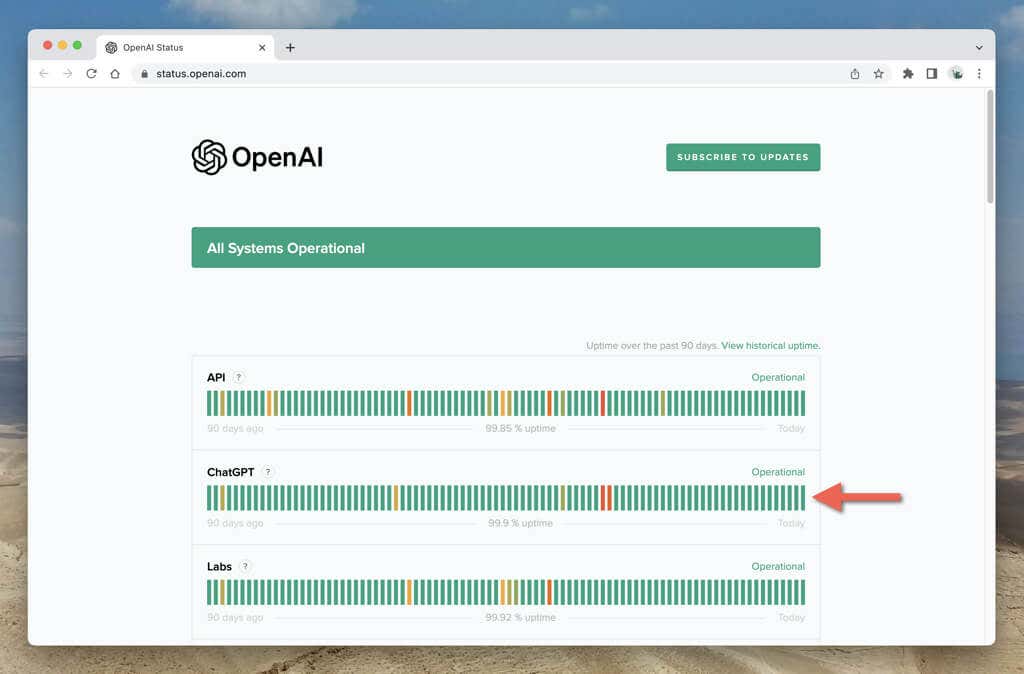
ออกจากระบบและกลับเข้าสู่ ChatGPT
หากไม่มีอะไรผิดปกติกับเซิร์ฟเวอร์ OpenAI ให้ลองออกจากระบบและกลับเข้าสู่บัญชี OpenAI ของคุณ เมื่อต้องการทำเช่นนั้น:
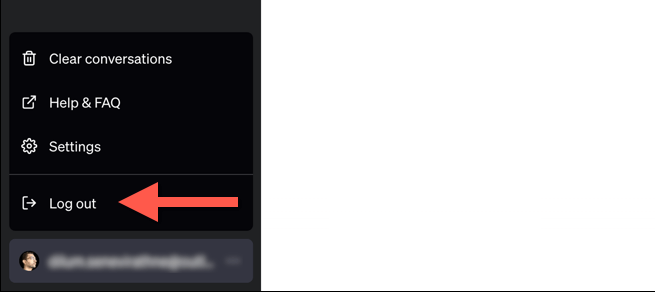
ตรวจสอบการเชื่อมต่ออินเทอร์เน็ตของคุณ
การเชื่อมต่ออินเทอร์เน็ตที่เสถียรและเชื่อถือได้เป็นสิ่งสำคัญสำหรับประสบการณ์ ChatGPT ที่ราบรื่น หาก Wi-Fi หรืออีเทอร์เน็ตของคุณไม่แน่นอน คาดว่าจะได้รับคำตอบ "เกิดข้อผิดพลาด" บ่อยครั้งจาก ChatGPT.
ทำการตรวจสอบความเร็วและความเสถียรของอินเทอร์เน็ต โดยใช้คำสั่ง Ping บนพีซีหรือ Mac ของคุณ หรือ ลองใช้เครื่องมือ Ping ออนไลน์
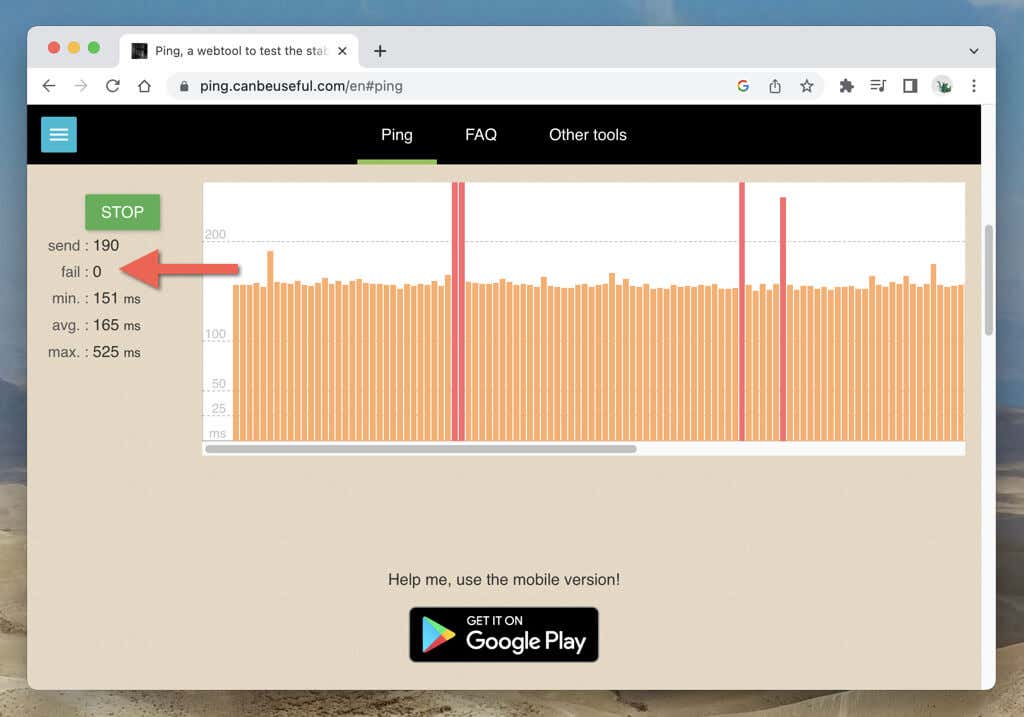
หากอินเทอร์เน็ตของคุณไม่น่าเชื่อถือ รีสตาร์ทหรือรีเซ็ตเราเตอร์ของคุณ อาจทำให้ปัญหาหมดไป ถ้าไม่เช่นนั้น โปรดติดต่อผู้ให้บริการอินเทอร์เน็ต (ISP) ของคุณ
ปิดการใช้งานเครือข่ายส่วนตัวเสมือน
VPN (หรือเครือข่ายส่วนตัวเสมือน) มีชื่อเสียงในด้านความเป็นส่วนตัวและความสามารถในการปลดบล็อกเนื้อหาที่ถูกจำกัดทางภูมิศาสตร์ แต่ยังทำให้เกิดปัญหากับแอปพลิเคชันบนเว็บ เช่น ChatGPT อีกด้วย หากคุณใช้ VPN บนพีซีหรือ Mac ให้ยกเลิกการเชื่อมต่อและตรวจสอบว่าทำให้เกิดความแตกต่างหรือไม่
หลีกเลี่ยงการสร้างการตอบกลับที่ยาว
การแจ้งให้ ChatGPT สร้างการตอบกลับที่ยาวเกินไปอาจทำให้รูปแบบภาษามากเกินไปและทำให้เกิดข้อความ "เกิดข้อผิดพลาด" แจกแจงคำแนะนำและจำกัดจำนวนคำ เช่น 250 คำในการตอบกลับ
ใช้ GPT เวอร์ชันอื่น
หากคุณสมัครใช้ ChatGPT Plus คุณสามารถเลือก GPT เวอร์ชันอื่นเพื่อสร้างการตอบกลับได้ ตัวอย่างเช่น หากข้อความ "เกิดข้อผิดพลาด" ปรากฏขึ้นพร้อมกับ GPT-4 (รุ่นที่ช้าและมีแนวโน้มที่จะเกิดข้อผิดพลาด) การเปลี่ยนไปใช้ GPT-3.5 (แม่นยำน้อยกว่าแต่เร็วกว่า) อาจช่วยได้ ปัญหาคือคุณไม่สามารถเปลี่ยนเวอร์ชัน GPT ในระหว่างการสนทนาได้ คุณต้องสร้างแชทใหม่
ล้างแคชของเบราว์เซอร์
แคชของเบราว์เซอร์ที่ล้าสมัยเป็นอีกสาเหตุหนึ่งที่ทำให้เกิดข้อขัดแย้งและข้อผิดพลาดใน ChatGPT เริ่มต้นด้วยการล้างแคชที่เกี่ยวข้องกับเว็บไซต์ ChatGPT สมมติว่าคุณใช้ Google Chrome:
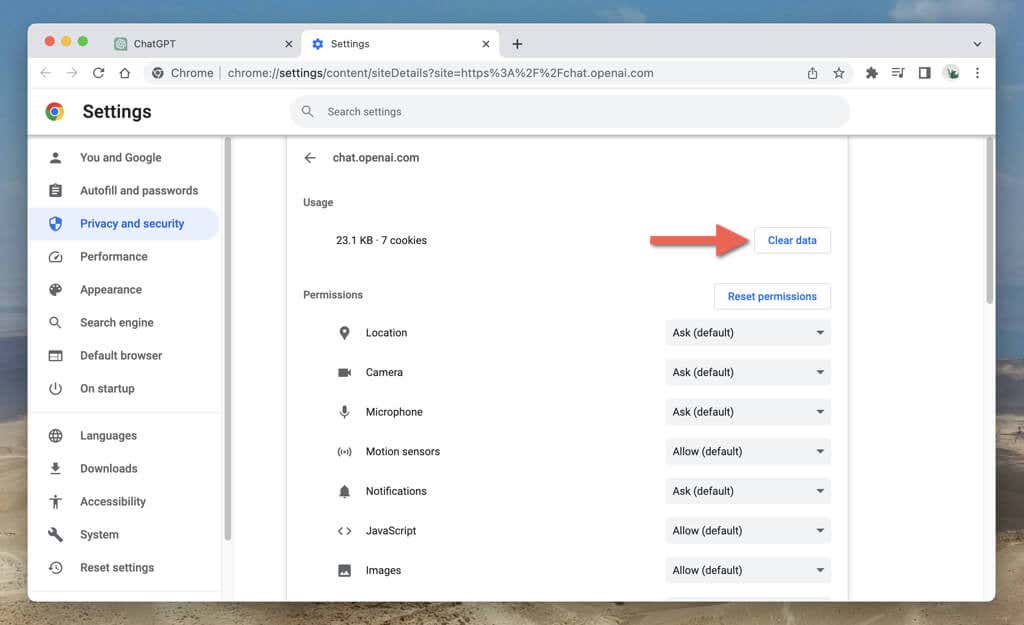
ลบแคชของเบราว์เซอร์ทั้งหมดหากยังเกิดปัญหาอยู่ เมื่อต้องการทำเช่นนั้น:
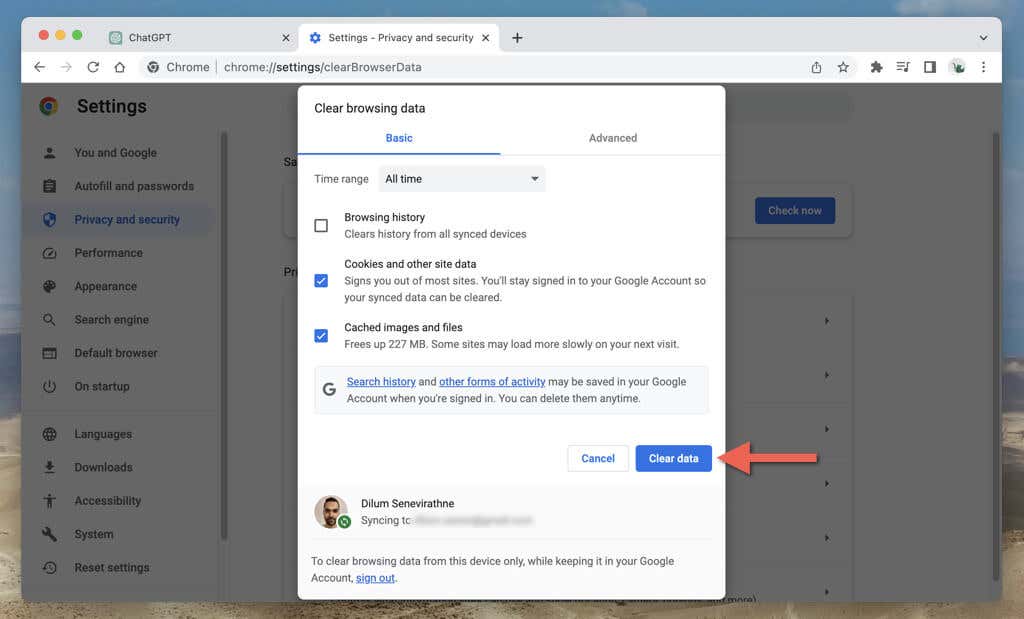
เรียนรู้วิธีการ ล้างข้อมูลเว็บไซต์แคชในเว็บเบราว์เซอร์ใด ๆ
ล้างแคช DNS (เซิร์ฟเวอร์ชื่อโดเมน)
หากการล้างข้อมูลการท่องเว็บไม่ได้ผล ให้มุ่งเน้นไปที่ แคช DNS (ระบบชื่อโดเมน) ถัดไป แคช DNS มีที่อยู่เว็บที่อาจล้าสมัย การล้างข้อมูลจะบังคับให้ระบบปฏิบัติการแก้ไขการเชื่อมต่ออีกครั้ง เพื่อปรับปรุงการเชื่อมต่อ
หากต้องการล้างแคช DNS ใน Windows:
ล้าง-DnsClientCache
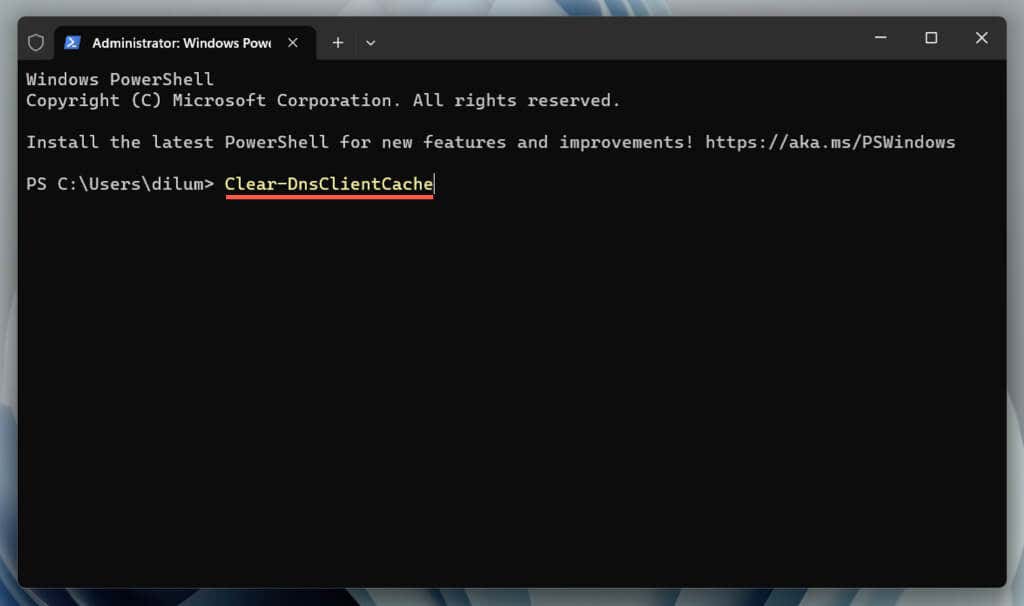
หากคุณใช้ Mac:
sudo dscacheutil -flushcache;sudo killall -HUP mDNSResponder
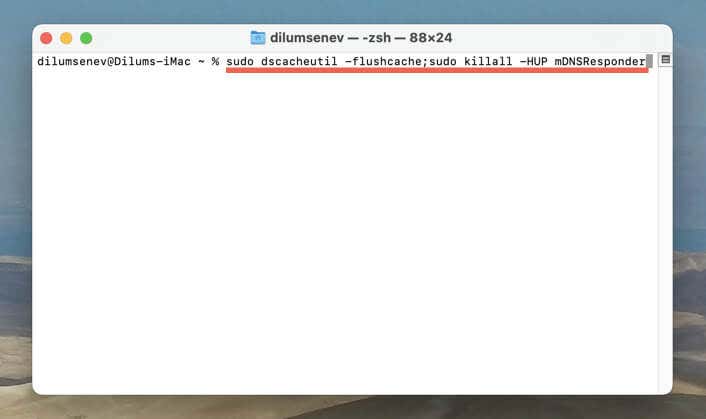
ปิดการใช้งานส่วนขยายเบราว์เซอร์
ส่วนขยายเบราว์เซอร์รบกวนการทำงานของเว็บแอปอย่าง ChatGPT การปิดใช้งานจะทำให้คุณสามารถระบุรายการที่ขัดแย้งกันได้ คุณสามารถดูและจัดการรายการส่วนขยายผ่านเมนูเบราว์เซอร์หรือการตั้งค่า ตัวอย่างเช่น ใน Chrome:
อัปเดตเบราว์เซอร์ของคุณ
เบราว์เซอร์เวอร์ชันเก่าทำให้เกิดปัญหาความเข้ากันได้กับเว็บแอปพลิเคชันและทำให้เกิดข้อผิดพลาด แม้ว่าเว็บเบราว์เซอร์จะอัปเดตตัวเองโดยอัตโนมัติ แต่เป็นการดีที่สุดที่จะเริ่มการอัปเดตด้วยตนเองบ่อยครั้ง หากคุณใช้ Google Chrome:
- .
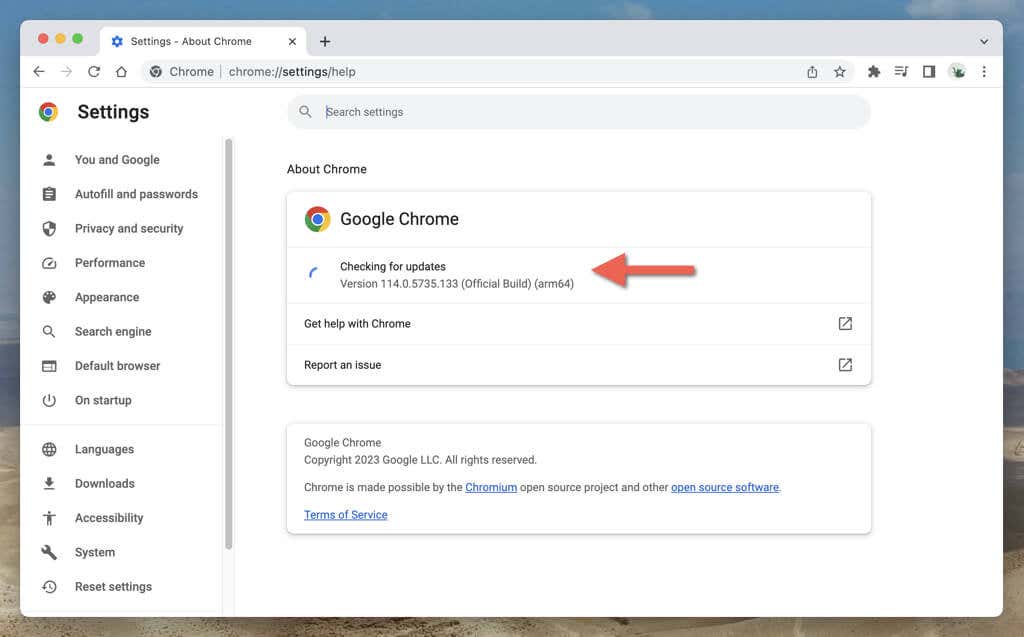
เรียนรู้วิธีการ อัปเดตเบราว์เซอร์ใด ๆ บนพีซี และ แม็ค
ลองใช้เว็บเบราว์เซอร์อื่น
เบราว์เซอร์ที่แตกต่างกันมีระดับความเข้ากันได้กับเว็บแอปที่แตกต่างกัน หากคุณยังคงพบข้อความ “เกิดข้อผิดพลาด” การเปลี่ยนไปใช้เว็บเบราว์เซอร์สำรองสามารถช่วยหลีกเลี่ยงปัญหาเฉพาะเบราว์เซอร์ได้
ตัวอย่างเช่น หากเกิดข้อผิดพลาดใน Google Chrome ให้เปลี่ยนไปใช้เบราว์เซอร์ที่ไม่ใช่ Chromium เช่น Mozilla Firefox หรือ Apple Safari OpenAI เป็นพันธมิตรกับ Microsoft ดังนั้นจึงควรลองใช้ ไมโครซอฟต์ เอดจ์
สมัครสมาชิก ChatGPT Plus
ChatGPT Plus เป็นแชทบอท AI เวอร์ชันที่ต้องชำระเงินและมอบสิทธิประโยชน์หลายประการ รวมถึงการเข้าถึงลำดับความสำคัญเมื่อมีความต้องการสูงและเวลาตอบสนองที่เร็วขึ้น หากคุณเป็นผู้ใช้ ChatGPT ที่ใช้งานหนัก มักจะพบข้อความ "เกิดข้อผิดพลาด" บ่อยครั้ง และต้องการประสบการณ์ที่ราบรื่นยิ่งขึ้น การสมัครใช้งาน ChatGPT Plus อาจเป็นการอัปเกรดการใช้งานที่สำคัญ
หากต้องการสมัครสมาชิก ChatGPT Plus:
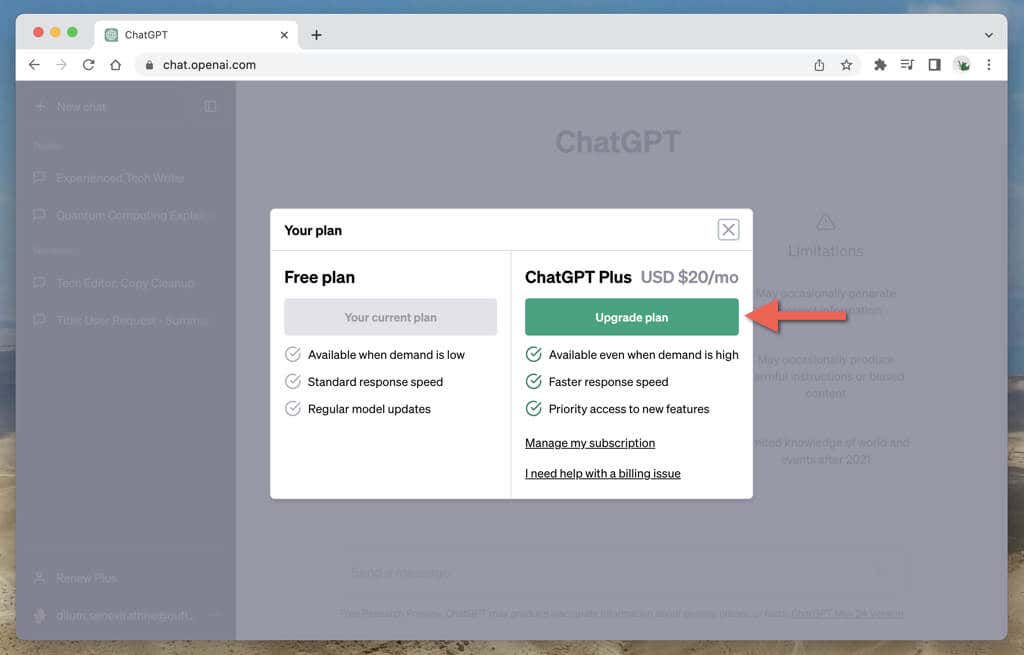
หมายเหตุ: ในขณะที่เขียนบทความนี้ การสมัครสมาชิก ChatGPT Plus มีค่าใช้จ่าย $20 ต่อเดือน
ย้อนกลับไปสู่การสนทนาที่ราบรื่นด้วย ChatGPT
ข้อความ “เกิดข้อผิดพลาด” ใน ChatGPT อาจทำให้หงุดหงิด แต่ปัญหาทั่วไปจะหายไปได้ด้วยการแก้ปัญหาเล็กๆ น้อยๆ ไม่ว่าจะเป็นการโหลดแท็บเบราว์เซอร์ใหม่ ตรวจสอบสถานะเซิร์ฟเวอร์ ChatGPT หรือการล้างแคชของเบราว์เซอร์/DNS คุณมีตัวเลือกมากมายให้ดำเนินการ หากปัญหายังคงอยู่ ให้ทำตามข้อความแสดงข้อผิดพลาดที่เหลือและไปที่ ศูนย์ช่วยเหลือ OpenAI
.